
最近有同事问小编win10本地组策略编辑器找不到怎样办,对于win10找不到gpedit.msc的问题,相信好多同学都碰到过,为什么win10系统会找不到本地组策略编辑器呢?可能是因为系统是家庭版的缘由,家庭版默认是没有本地组策略编辑器的,那么家庭版win10没有组策略编辑器怎样办呢?小编这就为你们带来win10笔记本没有gpedit.msc的解决办法。
win10笔记本没有gpedit.msc的解决办法:
1、首先同时按按键上的WIN+R键,打开运行对话框,输入notepad打开记事本;
2、然后在记事本中保存如下批处理内容:
@echo off
pushd "%~dp0"
dir /b %systemroot%\Windows\servicing\Packages\Microsoft-Windows-GroupPolicy-ClientExtensions-Package~3*.mum >gp.txt
dir /b %systemroot%\servicing\Packages\Microsoft-Windows-GroupPolicy-ClientTools-Package~3*.mum >>gp.txt
for /f %%i in ('findstr /i . gp.txt 2^>nul') do dism /online /norestart /add-package:"%systemroot%\servicing\Packages\%%i"
pause
说明:通过dir命令遍历系统盘servicing目录,寻找组策略的配置包,更多系统安装教程,请访问系统城,找到后写入到gp.txt文件,然后通过dism命令来安装组策略包;
3、接下来点击右上角的“文件”——“另存为”;
4、在弹出的界面中选择保存路径、文件名(这里命名为gpedit.bat),注意文件类型为“所有文件”,只有这样就能保证gpedit.bat是一个批处理文件;
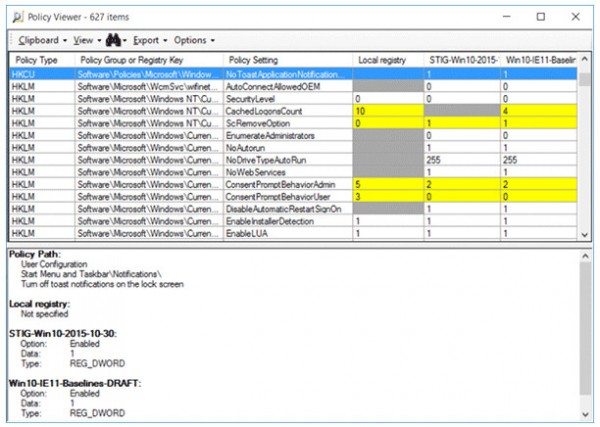
5、然后在保存的gpedit.bat上右键选择“以管理员身分运行”,上面在批处理代码介绍中早已说过了,dism命令须要管理员权限,所以批处理必须以管理员身分运行;
6、最后等待批处理执行完毕即可;
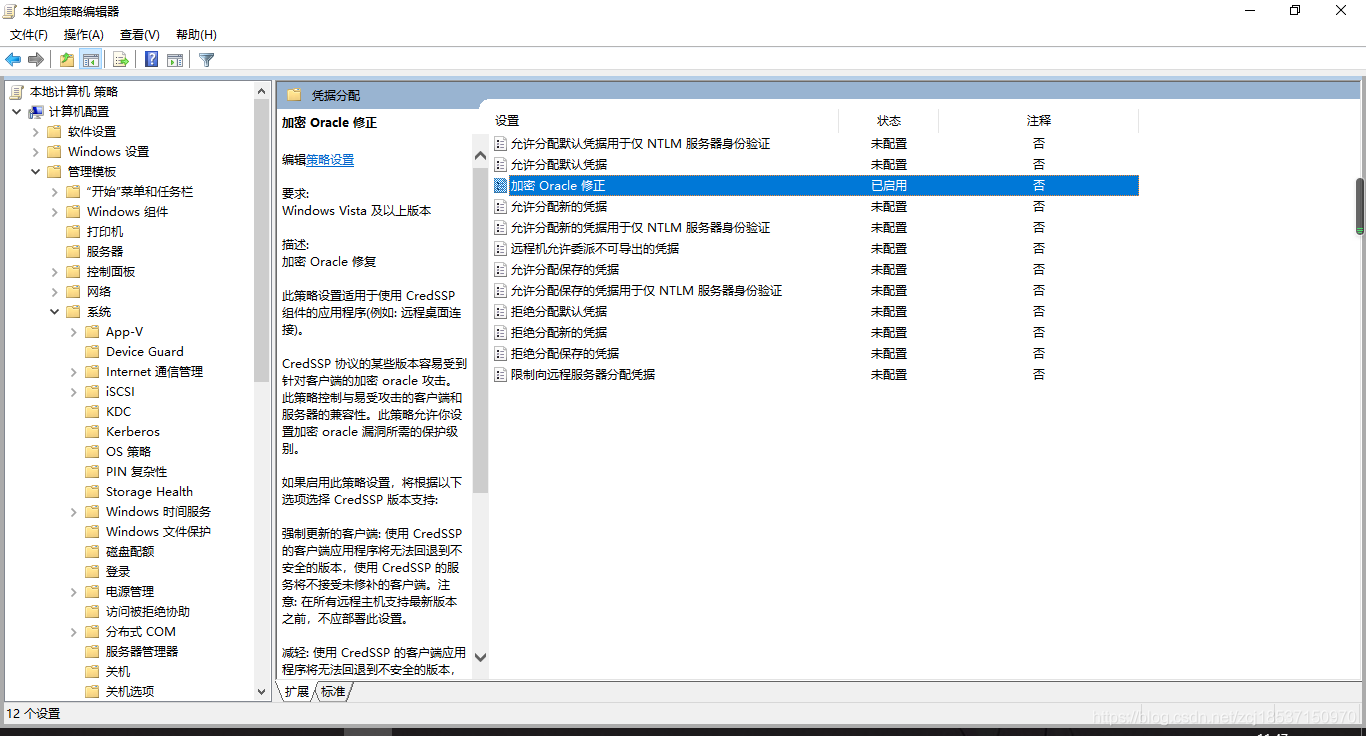
7、这时候同时按WIN+R键打开运行输入gpedit.msc,按回车键或则确定按键即可打开组策略;
8、看一下疗效,已经可以正常使用了。
好了,以上就是关于win10本地组策略编辑器找不到怎样办的全部内容了,希望本篇win10笔记本没有gpedit.msc的解决办法对你有所帮助。

